O que é Kaandsona?
Kaandsona é um tipo de ransomware de vírus que foi descoberto recentemente por pesquisadores de malware. Alguns usuários que Kaandsona ser de origem Estónia devido ao nome, apesar de ser capaz de identificar os hackers se altamente improvável. Como a maioria dos ransomware, emprega spam e-mail para distribuir sua malícia. Nada de novo neste departamento. Uma vez ransomware fica no seu computador, ele criptografa seus arquivos e então as demandas que você paga para recuperá-los. No entanto, alguns pesquisadores de segurança explicam que essa Kaandsona trava antes que ele pode fazer qualquer dano.
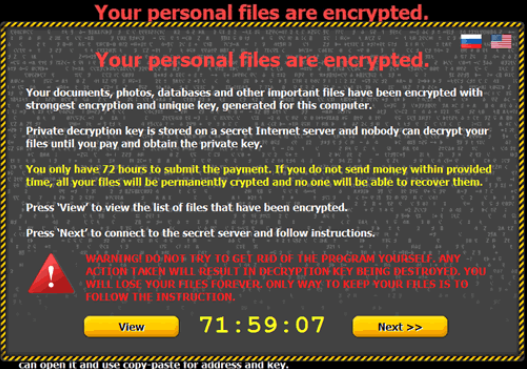
Se ele criptografa seus arquivos, você teria solicitado a pagar cerca de US $900 para descriptografia do arquivo. Antes de pensar em pagar, você deve estar ciente de que criminosos cibernéticos raramente descriptografar os arquivos depois de pagam as vítimas. Em muitos casos, eles pegam o dinheiro e deixar os arquivos criptografados. Em vez de seguir as exigências, sugerimos que você excluir Kaandsona. Se você tinha backup antes da infecção, você pode restaurar os arquivos de lá depois de remover Kaandsona.
O que faz o Kaandsona?
E-mail de spam continua a ser o método mais popular de distribuição, apesar do fato de que os usuários são alertados para não abrir anexos de e-mail descuidadamente. É uma maneira bastante primitiva de espalhar tais vírus complexos, mas se eles ainda podem infectar uma quantidade suficiente de usuários, os desenvolvedores não podem ver a necessidade de inventar algo mais criativo. Em qualquer caso, você nunca deve abrir anexos de email de remetentes que não conhece sem primeiro fazer claro que eles são seguros. Procure por sinais de que o acessório pode ser escondido ransomware. Geralmente, o remetente alega que é uma factura de algum tipo, e que você deve rever. Se causa suspeita, pesquisa o conteúdo do e-mail e investigar se alguém recebeu um e-mail similar ou mesmo idêntico. Somente quando tiver certeza de que é 100% seguro você deve abrir o anexo.
Alegadamente, Kaandsona trava antes de ele pode criptografar seus arquivos, então você precisa verificar se seus arquivos estão seguros e excluir Kaandsona logo que possível. Se acontece que ele criptografa seus arquivos, eles teriam o anexo de arquivo de .kencf. A vítima então veria uma nota de resgate que afirma um pagamento de 1 Bitcoin (US $904 no momento da escrita) é necessária para descriptografar os arquivos. Pagar deve ser a última coisa que você faz. Não só você potencialmente perdesse seu dinheiro, mas você teria também essencialmente apoiar criminosos cibernéticos. Eis porque o backup é essencial. Você deve salvar todos os arquivos importantes em outro lugar, para que se acontecer nesse cenário, você não precisaria se preocupar em perder seus arquivos. É não posso salientar suficientemente como é importante. Tudo o que você pode fazer agora é remover Kaandsona e esperança malwares pesquisadores desenvolvem uma chave de descriptografia.
remoção de Kaandsona
Software anti-malware é necessário para a remoção de Kaandsona. Obter o software, verifique o computador e apagar Kaandsona. Não tente eliminar Kaandsona manualmente, como você pode danificar seu computador por acidente.
Offers
Baixar ferramenta de remoçãoto scan for KaandsonaUse our recommended removal tool to scan for Kaandsona. Trial version of provides detection of computer threats like Kaandsona and assists in its removal for FREE. You can delete detected registry entries, files and processes yourself or purchase a full version.
More information about SpyWarrior and Uninstall Instructions. Please review SpyWarrior EULA and Privacy Policy. SpyWarrior scanner is free. If it detects a malware, purchase its full version to remove it.

Detalhes de revisão de WiperSoft WiperSoft é uma ferramenta de segurança que oferece segurança em tempo real contra ameaças potenciais. Hoje em dia, muitos usuários tendem a baixar software liv ...
Baixar|mais


É MacKeeper um vírus?MacKeeper não é um vírus, nem é uma fraude. Enquanto existem várias opiniões sobre o programa na Internet, muitas pessoas que odeiam tão notoriamente o programa nunca tê ...
Baixar|mais


Enquanto os criadores de MalwareBytes anti-malware não foram neste negócio por longo tempo, eles compensam isso com sua abordagem entusiástica. Estatística de tais sites como CNET mostra que esta ...
Baixar|mais
Quick Menu
passo 1. Exclua Kaandsona usando o modo seguro com rede.
Remova o Kaandsona do Windows 7/Windows Vista/Windows XP
- Clique em Iniciar e selecione desligar.
- Escolha reiniciar e clique Okey.


- Comece batendo F8 quando o PC começa a carregar.
- Em opções avançadas de inicialização, escolha modo seguro com rede.


- Abra seu navegador e baixe o utilitário antimalware.
- Use o utilitário para remover Kaandsona
Remova o Kaandsona do Windows 8/Windows 10
- Na tela de logon do Windows, pressione o botão Power.
- Toque e segure a tecla Shift e selecione reiniciar.


- Ir para Troubleshoot → Advanced options → Start Settings.
- Escolha Ativar modo de segurança ou modo seguro com rede sob as configurações de inicialização.


- Clique em reiniciar.
- Abra seu navegador da web e baixar o removedor de malware.
- Usar o software para apagar o Kaandsona
passo 2. Restaurar seus arquivos usando a restauração do sistema
Excluir Kaandsona de Windows 7/Windows Vista/Windows XP
- Clique em Iniciar e escolha o desligamento.
- Selecione reiniciar e Okey


- Quando o seu PC começa a carregar, pressione F8 repetidamente para abrir as opções avançadas de inicialização
- Escolha o Prompt de comando na lista.


- Digite cd restore e toque em Enter.


- Digite rstrui.exe e pressione Enter.


- Clique em avançar na janela de nova e selecione o ponto de restauração antes da infecção.


- Clique em avançar novamente e clique em Sim para iniciar a restauração do sistema.


Excluir Kaandsona do Windows 8/Windows 10
- Clique o botão na tela de logon do Windows.
- Pressione e segure a tecla Shift e clique em reiniciar.


- Escolha a solução de problemas e ir em opções avançadas.
- Selecione o Prompt de comando e clique em reiniciar.


- No Prompt de comando, entrada cd restore e toque em Enter.


- Digite rstrui.exe e toque em Enter novamente.


- Clique em avançar na janela de restauração do sistema nova.


- Escolha o ponto de restauração antes da infecção.


- Clique em avançar e em seguida, clique em Sim para restaurar seu sistema.


